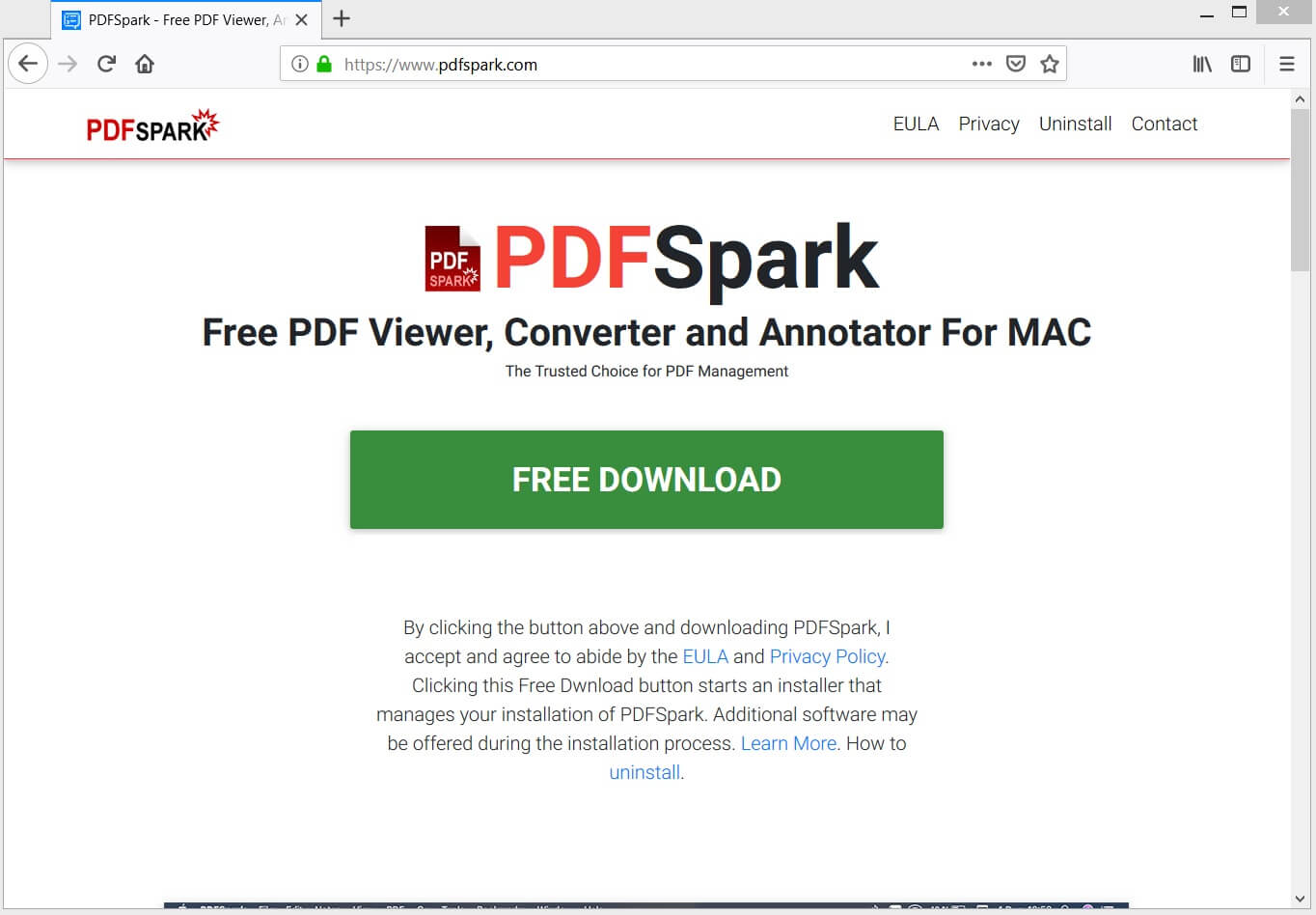Qu'est-ce que PDFSpark? Pourquoi faut-il charger sur votre Mac? Comment se débarrasser de l'application indésirable PDFSpark et sécuriser votre système?
Le programme appelé PDFSpark est classé comme un programme potentiellement indésirable en raison du fait qu'il a été détecté pour se faufiler dans les appareils Mac à l'insu des utilisateurs. Dans le cas où votre Mac a été affecté par PDFSpark, vous pouvez voir le programme pour charger chaque fois que vous démarrez le dispositif. Même si ce programme ne vise pas à nuire à votre système d'exploitation ou des données, il pourrait obtenir des droits d'espionner vos activités en ligne et vous faire une cible de campagnes publicitaires agressives. En outre, sa présence sur votre Mac pourrait être mal utilisé par ses propriétaires pour l'installation de logiciels espions supplémentaires ou des logiciels malveillants au pire. Nous vous recommandons donc de garder avec notre guide d'enlèvement et d'apprendre comment supprimer complètement PDFSpark de votre Mac.
Menace Résumé
| Nom | PDFSpark |
| Type | Des programmes potentiellement indésirables (PUP) |
| brève description | gestionnaire PDF qui commence à charger sur votre Mac contre votre volonté. |
| Symptômes | Beaucoup d'annonces inondent votre navigateur web préféré. Il devient lent et parfois ne répond pas. Certains détails sont enregistrés par le programme et envoyés à des serveurs distants. |
| Méthode de distribution | Flottage du logiciel, Forfaits Freeware |
| Outil de suppression |
Voir si votre système a été affecté par des logiciels malveillants
Nettoyant Combo
Malware Removal Tool
|
PDFSpark “Virus” – Détails
Sur son site officiel PDFSpark est présenté comme un tout-en-un gestionnaire PDF utile qui met en vedette lire, convertir et annoter les options:
Et une fois que vous l'ouvrez sur votre Mac, vous pouvez voir son interface, comme le montre l'image ci-dessous:
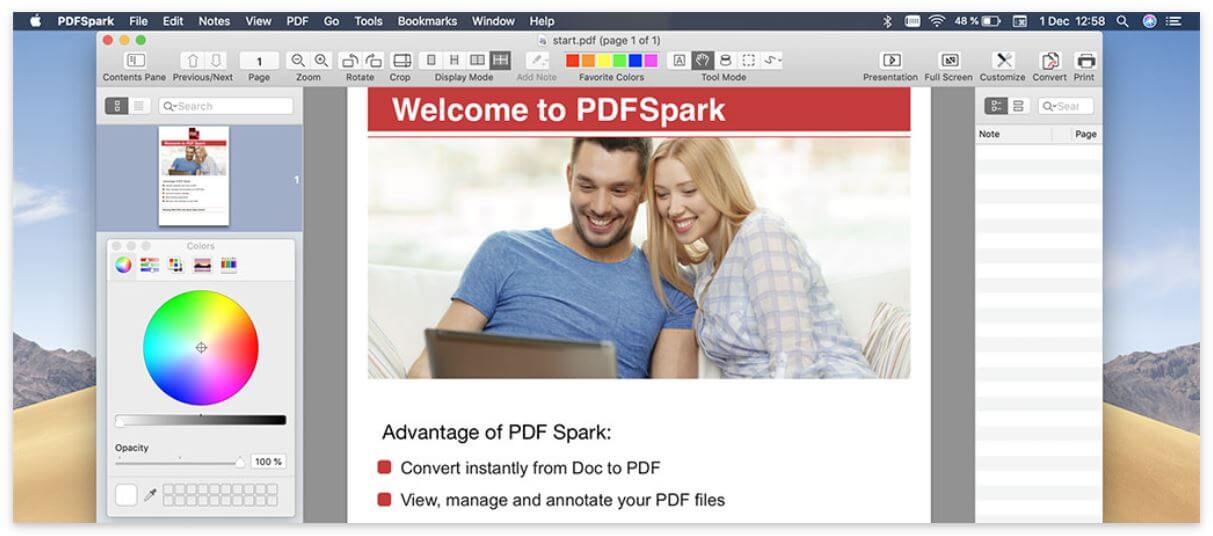
En fait, PDFSpark ne devrait pas être considéré comme un virus car il ne vise pas nécessairement nuire à votre système. Cependant, comme le programme apparaît souvent sur les appareils Mac sans la volonté des utilisateurs, il est classé comme un programme potentiellement indésirable. Ce type de programmes se propage par des techniques louches comme des installateurs freeware, faisceaux de logiciels, malvertising, et d'autres applications indésirables. La plupart du temps des programmes indésirables tels que PDFSpark viennent en raison de leur installation sans assistance. Cet événement se produit généralement lors de l'installation d'un programme souhaité.
Pour éviter d'être dupé dans l'installation d'applications non désirées lors de l'installation des établissements souhaités, vous devez lire attentivement tous les détails mentionnés à chaque installation étape du programme d'installation. Et quand vous voyez qu'il offre l'option et Advanced / configuration personnalisée, s'il vous plaît faire choisir. En faisant cela, vous pouvez révéler la présence d'applications compactés et éventuellement retirer leur installation.
Quels problèmes PDFSpark provoque-t-il ??
Généralement, le but de CHIOTS comme PDFSpark est d'accéder à des navigateurs Web cible (Chrome, Firefox, Safari), modifier certains de leurs paramètres et commencer à livrer beaucoup de publicités gênantes lors des sessions parcourant. Donc, en ayant sur votre appareil, vous êtes obligé de voir différentes offres trompeuses et beaucoup de bons ennuyeux, bannières, pop-ups, pop-unders tout en naviguant sur le Web. Être conseillé d'éviter de cliquer sur les annonces que vous voyez, car ils pourraient vous poser sur de faux sites Web qui présentent des offres trompeuses ou même sur les pages Web corrompus par des pirates.
Une autre question liée à la présence de PDFSpark Le « virus » sur votre Mac n’est pas sollicité collecte de données. Puisque l'idée principale derrière la création de PUP, en particulier de adware le type est la génération de revenus, leurs propriétaires les configurer souvent pour activer les différentes technologies de suivi lors du démarrage sur une machine cible. En faisant cela, ils deviennent en mesure d'identifier vos intérêts et utiliser les données pour l'affichage des annonces ciblées.
Compte tenu de tous les problèmes causés par PDFSpark PUP, nous vous recommandons de le supprimer de votre Mac dès que possible.
Retirer PDFSpark “Virus” à partir de votre Mac
Afin de supprimer PDFSpark “Virus” ainsi que tous les fichiers associés, vous devez effectuer plusieurs étapes d'élimination. Le guide ci-dessous vous présente toutes les étapes de retrait dans leur ordre précis. Vous pouvez choisir entre l'approche de suppression manuelle et automatique. Afin de se débarrasser complètement de ce programme indésirable particulier et de renforcer la sécurité de votre Mac, nous vous recommandons de combiner les étapes. Avoir à l'esprit que les fichiers associés à ce PUP peuvent être détectés avec des noms différents que PDFSpark.
Si vous avez des questions ou avez besoin d'aide supplémentaire, ne hésitez pas à laisser un commentaire ou nous contacter par e-mail.
Étapes de préparation avant le retrait:
Avant de commencer à suivre les étapes ci-dessous, noter que vous devez d'abord faire les préparations suivantes:
- Sauvegardez vos fichiers au cas où le pire se produit.
- Assurez-vous d'avoir un appareil avec ces instructions sur standy.
- Armez-vous de patience.
- 1. Rechercher les logiciels malveillants sur Mac
- 2. Désinstaller les applications à risque
- 3. Nettoyez vos navigateurs
Étape 1: Rechercher et supprimer des fichiers PDFSpark de votre Mac
Lorsque vous faites face à des problèmes sur votre Mac en raison de scripts et de programmes indésirables tels que PDFSpark, la méthode recommandée pour éliminer la menace est à l'aide d'un programme anti-malware. SpyHunter pour Mac propose des fonctionnalités de sécurité avancées ainsi que d'autres modules qui amélioreront la sécurité de votre Mac et le protégeront à l'avenir.

Guide de suppression rapide et facile des logiciels malveillants Mac
Étape bonus: Comment rendre votre Mac plus rapide?
Les machines Mac maintiennent probablement le système d'exploitation le plus rapide du marché. Encore, Les Mac deviennent parfois lents et lents. Le guide vidéo ci-dessous examine tous les problèmes possibles qui peuvent rendre votre Mac plus lent que d'habitude ainsi que toutes les étapes qui peuvent vous aider à accélérer votre Mac.
Étape 2: Désinstaller PDFSpark et supprimer les fichiers et les objets connexes
1. Appuyez sur la ⇧ + ⌘ + U touches pour ouvrir les utilitaires. Une autre façon est de cliquer sur « Go » puis de cliquer sur « Utilitaires », comme l'image ci-dessous montre:

2. Trouvez Activity Monitor et double-cliquez dessus:

3. Dans le regard de moniteur d'activité pour tous les processus suspects, appartenant ou liés à PDFSpark:


4. Cliquez sur le "Aller" nouveau sur le bouton, mais cette fois, sélectionnez Applications. Une autre façon est avec les boutons ⇧+⌘+A.
5. Dans le menu Applications, chercher une application suspecte ou une application avec un nom, similaire ou identique à PDFSpark. Si vous trouvez, faites un clic droit sur l'application et sélectionnez "Déplacer vers la corbeille".

6. Sélectionner Comptes, après quoi, cliquez sur le Connexion Articles préférence. Votre Mac vous affichera une liste des éléments qui démarrent automatiquement lorsque vous vous connectez. Recherchez les applications suspectes identiques ou similaires à PDFSpark. Cochez l'application dont vous souhaitez empêcher l'exécution automatique, puis sélectionnez sur le Moins ("-") icône pour cacher.
7. Supprimez manuellement tous les fichiers restants qui pourraient être liés à cette menace en suivant les sous-étapes ci-dessous:
- Aller à Chercheur.
- Dans la barre de recherche tapez le nom de l'application que vous souhaitez supprimer.
- Au-dessus de la barre de recherche changer les deux menus déroulants à "Fichiers système" et "Sont inclus" de sorte que vous pouvez voir tous les fichiers associés à l'application que vous souhaitez supprimer. Gardez à l'esprit que certains des fichiers ne peuvent pas être liés à l'application de manière très attention quels fichiers vous supprimez.
- Si tous les fichiers sont liés, tenir la ⌘ + A boutons pour les sélectionner, puis les conduire à "Poubelle".
Si vous ne pouvez pas supprimer PDFSpark via Étape 1 au dessus:
Si vous ne trouvez pas les fichiers de virus et des objets dans vos applications ou d'autres endroits que nous avons indiqués ci-dessus, vous pouvez rechercher manuellement pour eux dans les bibliothèques de votre Mac. Mais avant de faire cela, s'il vous plaît lire l'avertissement ci-dessous:
1. Cliquer sur "Aller" puis "Aller au dossier" comme indiqué ci-dessous:

2. Tapez "/Bibliothèque / LauchAgents /" et cliquez sur Ok:

3. Supprimez tous les fichiers de virus qui ont un nom similaire ou identique à PDFSpark. Si vous croyez qu'il n'y a pas un tel fichier, ne pas supprimer quoi que ce soit.

Vous pouvez répéter la même procédure avec les autres répertoires suivants Bibliothèque:
→ ~ / Library / LaunchAgents
/Bibliothèque / LaunchDaemons
Pointe: ~ est-il sur le but, car elle conduit à plus LaunchAgents.
Étape 3: Supprimer PDFSpark - extensions liées de Safari / Chrome / Firefox









PDFSpark-FAQ
Qu'est-ce que PDFSpark sur votre Mac?
La menace PDFSpark est probablement une application potentiellement indésirable. Il y a aussi une chance que cela soit lié à Malware Mac. Dans l'affirmative, ces applications ont tendance à ralentir considérablement votre Mac et à afficher des publicités. Ils peuvent également utiliser des cookies et d'autres trackers pour obtenir des informations de navigation à partir des navigateurs Web installés sur votre Mac..
Les Mac peuvent-ils contracter des virus?
Oui. Autant que tout autre appareil, Les ordinateurs Apple sont effectivement infectés par des logiciels malveillants. Les appareils Apple ne sont peut-être pas une cible fréquente les logiciels malveillants auteurs, mais soyez assuré que presque tous les appareils Apple peuvent être infectés par une menace.
Quels types de menaces Mac existe-t-il?
Selon la plupart des chercheurs en malwares et experts en cybersécurité, la types de menaces qui peuvent actuellement infecter votre Mac peuvent être des programmes antivirus malveillants, adware ou pirates de l'air (PUP), Les chevaux de Troie, ransomwares et malwares crypto-mineurs.
Que faire si j'ai un virus Mac, Like PDFSpark?
Ne panique pas! Vous pouvez facilement vous débarrasser de la plupart des menaces Mac en les isolant d'abord, puis en les supprimant. Une façon recommandée de procéder consiste à faire appel à un logiciel de suppression de logiciels malveillants qui peut s'occuper automatiquement de la suppression pour vous.
Il existe de nombreuses applications anti-malware Mac parmi lesquelles vous pouvez choisir. SpyHunter pour Mac est l'une des applications anti-malware Mac recommandées, qui peut scanner gratuitement et détecter les virus. Cela permet de gagner du temps pour la suppression manuelle que vous auriez autrement à faire.
How to Secure My Data from PDFSpark?
Avec quelques actions simples. Tout d'abord, il est impératif que vous suiviez ces étapes:
Étape 1: Trouvez un ordinateur sûr et connectez-le à un autre réseau, pas celui dans lequel votre Mac a été infecté.
Étape 2: Changer tous vos mots de passe, à partir de vos mots de passe e-mail.
Étape 3: Activer authentification à deux facteurs pour la protection de vos comptes importants.
Étape 4: Appelez votre banque au modifier les détails de votre carte de crédit (code secret, etc) si vous avez enregistré votre carte de crédit pour les achats en ligne ou avez effectué des activités en ligne avec votre carte.
Étape 5: Assurez-vous de appelez votre FAI (Fournisseur Internet ou opérateur) et demandez-leur de changer votre adresse IP.
Étape 6: Change ton Mot de passe WiFi.
Étape 7: (En option): Assurez-vous de rechercher les virus sur tous les appareils connectés à votre réseau et répétez ces étapes pour eux s'ils sont affectés.
Étape 8: Installer un anti-malware logiciel avec protection en temps réel sur chaque appareil que vous possédez.
Étape 9: Essayez de ne pas télécharger de logiciels à partir de sites dont vous ne savez rien et restez à l'écart sites Web à faible réputation en général.
Si vous suivez ces recommandations, votre réseau et vos appareils Apple deviendront beaucoup plus sûrs contre les menaces ou les logiciels invasifs et seront également exempts de virus et protégés à l'avenir.
Plus de conseils que vous pouvez trouver sur notre Section Virus MacOS, où vous pouvez également poser des questions et commenter les problèmes de votre Mac.
À propos de la recherche PDFSpark
Le contenu que nous publions sur SensorsTechForum.com, ce guide de suppression de PDFSpark inclus, est le résultat de recherches approfondies, le travail acharné et le dévouement de notre équipe pour vous aider à résoudre le problème spécifique de macOS.
Comment avons-nous mené la recherche sur PDFSpark?
Veuillez noter que notre recherche est basée sur une enquête indépendante. Nous sommes en contact avec des chercheurs indépendants en sécurité, grâce auquel nous recevons des mises à jour quotidiennes sur les dernières définitions de logiciels malveillants, y compris les différents types de menaces Mac, en particulier les logiciels publicitaires et les applications potentiellement indésirables (satisfait).
En outre, la recherche derrière la menace PDFSpark est soutenue par VirusTotal.
Pour mieux comprendre la menace posée par les logiciels malveillants Mac, veuillez vous référer aux articles suivants qui fournissent des détails bien informés.